Chromebook: activa/desactiva el bloqueig de majúscules

Els Chromebook són eines excel·lents per a tot tipus de propòsits laborals, però també poden presentar el seu conjunt de reptes, concretament, pel que fa als seus
Si teniu un ordinador que ja no s'adapta a les vostres necessitats, podeu actualitzar-ne els components de maquinari. Per exemple, podeu afegir més espai d'emmagatzematge, més memòria RAM i fins i tot obtenir una GPU millor . Per descomptat, l'alternativa és comprar un dispositiu nou . Però si teniu un Chromebook, les coses són una mica més complicades. No sempre és possible actualitzar el vostre ordinador portàtil ChromeOS.
La majoria de Chromebooks no es poden actualitzar, la qual cosa significa que no podeu afegir més memòria RAM al vostre dispositiu. A la majoria de portàtils ChromeOS, la memòria RAM està soldada a la placa base. En altres paraules, no hi ha cap ranura disponible per inserir un nou llapis de memòria.
Els portàtils ChromeOS tenen discs durs petits i poca memòria per reduir el cost i fomentar-ne l'ús generalitzat. El sistema operatiu gestiona la memòria RAM de manera diferent i realment no necessita tanta memòria com altres sistemes operatius.
La majoria de Chromebooks estan equipats amb 4 GB de RAM, tot i que també podeu comprar models que porten 8 GB de RAM. Un d'aquests exemples és el Samsung Galaxy Chromebook.
En comparació amb altres ordinadors Windows o macOS, 4 GB de RAM no són gens impressionants. Però ChromeOS és molt més lleuger que Windows o macOS. A més, el sistema operatiu es basa en el nucli Linux i utilitza la memòria RAM de manera més eficient.
Chrome OS manté les coses ràpides gràcies a la zRAM i la memòria baixa de doble paret . zRAM és una memòria virtual comprimida que converteix parts del vostre disc dur en RAM, permetent que el vostre ordinador portàtil faci molt més amb menys. La memòria baixa de doble paret purga automàticament pestanyes, dades, aplicacions i processos antigues que els usuaris no han utilitzat durant un temps per alliberar memòria.
Per exemple, Google Chrome consumeix RAM per càrrega de vaixell a Windows i Mac. Però la zRAM i la memòria baixa de doble paret mantenen sota control el glotón de RAM Chrome a ChromeOS.

Els Chromebooks poden quedar-se sense memòria. Aquest problema afecta sovint els Chromebooks de gamma baixa equipats amb 2 GB de RAM. Quan es produeix aquest problema, les aplicacions no responen, Chrome us mostrarà l'error "Aw, snap" i així successivament.
Per solucionar ràpidament aquest problema de memòria, heu d'habilitar l'intercanvi de memòria amb Crosh.
Premeu Ctrl , Alt i T per obrir una pestanya Crosh.
Executeu l' ordre swap enable [inserir mida].
Reinicieu el vostre Chromebook.
Per desactivar la memòria d'intercanvi, executeu l' ordre swap disable .
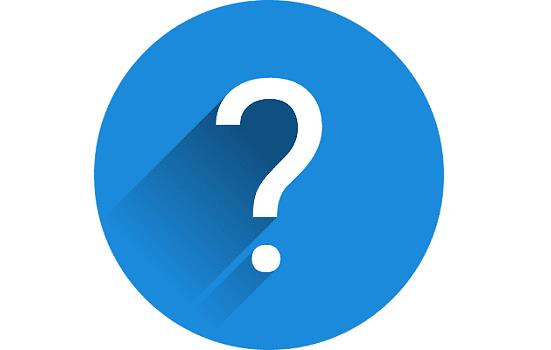
Per respondre a aquesta pregunta, realment heu de respondre dues preguntes addicionals: "Durant quant de temps tinc previst utilitzar aquest Chromebook?" i "L'utilitzaré com a màquina principal o més aviat com a portàtil de seguretat?"
Si teniu previst utilitzar el vostre Chromebook per a la navegació lleugera i les xarxes socials durant dos o tres anys, opteu per un model de 4 GB. Però si teniu previst utilitzar el dispositiu com a portàtil principal per a l'escola o la feina, opteu per un model equipat amb 8 GB de RAM.
La majoria de Chromebooks tenen el xip de RAM soldat a la placa base, el que significa que no podeu afegir més memòria al vostre dispositiu. Els Chromebooks solen estar equipats amb menys memòria RAM que els ordinadors Windows o macOS normals.
Però ChromeOS en realitat no necessita tanta memòria RAM perquè utilitza la memòria de manera més eficient. Per exemple, 4 GB de RAM haurien de ser suficients per a la majoria dels usuaris. Si el vostre Chromebook es queda sense memòria, podeu activar ràpidament la memòria d'intercanvi amb Crosh.
Quanta memòria RAM té el vostre Chromebook? Alguna vegada has tingut problemes relacionats amb la memòria? Explica'ns més sobre la teva experiència als comentaris a continuació.
Els Chromebook són eines excel·lents per a tot tipus de propòsits laborals, però també poden presentar el seu conjunt de reptes, concretament, pel que fa als seus
Per fer una captura de pantalla a pantalla completa al vostre portàtil Chromebook, premeu les tecles Ctrl i Mostra simultàniament.
Si el vostre Chromebook no s'actualitza a causa de problemes de bateria baixa, comproveu l'estat de la bateria i força el reinici del portàtil.
Tot i que els Chromebooks tenen els seus propis punts de venda, es queden curts en comparació amb Windows i altres dispositius d'aquest tipus. Això es deu al fet que els Chromebooks funcionen amb el propi ChromeOS de Google. A diferència de Micros...
Si voleu canviar la configuració d'idioma a Chromebook, aneu a Configuració, aneu a Avançat i desplaceu-vos cap avall fins a Idiomes i entrada.
Els Chromebook inclouen diverses capes de protecció que inclouen zones de proves i seqüències d'arrencada verificades que els fan molt difícils de piratejar.
Els Chromebooks actualment no inclouen cap configuració del mode de baix consum. En altres paraules, no hi ha estalvi de bateria a ChromeOS.
Si Chromebook diu La vostra connexió no és privada, això significa que Chrome no ha pogut trobar un certificat de privadesa vàlid a aquesta pàgina web.
La majoria de Chromebooks tenen el xip de RAM soldat a la placa base, la qual cosa significa que no podeu afegir més memòria al vostre dispositiu.
Si el vostre Chromebook ha trobat un error durant la configuració de la xarxa, activeu l'ús compartit de la xarxa, reinicieu l'ordinador portàtil i desconnecteu l'encaminador.
Per solucionar problemes de connexió de Zoom als Chromebooks, comproveu la vostra connexió, actualitzeu ChromeOS i restabliu la configuració del navegador.
Si el vostre Chromebook diu que no ha pogut configurar la impressora, utilitzeu un mètode de vinculació diferent i actualitzeu el vostre sistema operatiu i el microprogramari de la impressora.
Si sou un fan de les VPN, probablement voldreu instal·lar una VPN a tots els vostres dispositius. La majoria de VPN ofereixen clients Windows i macOS, però allà
L'execució de programes d'alta intensitat al vostre Chromebook utilitza molta potència de la CPU, que al seu torn, esgotarà la bateria.
Podeu deixar el vostre Chromebook connectat durant la nit o durant dies sense preocupar-vos dels danys de la bateria.
Originalment, TeamViewer no estava disponible a Chrome OS, però a mesura que la plataforma va guanyar més popularitat, l'equip de desenvolupament va llançar una versió de prova per als sistemes.
Si el vostre Chromebook no carrega la bateria del telèfon, comproveu si el cable està danyat o defectuós i desactiveu la càrrega ràpida.
Si el vostre Chromebook no pot carregar la vista prèvia d'impressió, reinicieu l'ordinador portàtil, la impressora i l'encaminador. A més, traieu i torneu a configurar la impressora.
Si el vostre Chromebook s'encalla en Comprovar actualitzacions, desconnecteu tots els perifèrics i feu un restabliment complet.
Si s'ha produït un error en instal·lar Linux a Chromebook, desactiveu Crostini Use DLC i utilitzeu Secure DNS amb el proveïdor de serveis actual.
Apreneu què és SMPS i el significat de les diferents classificacions d'eficiència abans de triar un SMPS per al vostre ordinador.
Obteniu respostes a la pregunta: Per què el meu Chromebook no s'encén? En aquesta guia útil per als usuaris de Chromebook.
Obteniu informació sobre com informar d'un estafador a Google per evitar que estafeu altres persones amb aquesta guia.
Solucioneu un problema en què el vostre robot aspirador Roomba s'atura, s'enganxa i segueix girant.
El Steam Deck ofereix una experiència de joc robusta i versàtil al teu abast. Tanmateix, per optimitzar el vostre joc i garantir el millor possible
Anàvem a aprofundir en un tema que cada cop és més important en el món de la ciberseguretat: la seguretat basada en l'aïllament. Aquest enfocament a
Avui anàvem a aprofundir en una eina que pot automatitzar tasques de clics repetitius al vostre Chromebook: el clic automàtic. Aquesta eina us pot estalviar temps i
Canvia la cara del rellotge del teu Fitbit Versa 4 per donar-li un aspecte diferent cada dia de manera gratuïta. Mireu que fàcil i ràpid és.
Necessites treure la GPU del teu ordinador? Uneix-te a mi mentre t'explico com eliminar una GPU del teu PC en aquesta guia pas a pas.
El surf a l'espatlla és una classe d'atac d'enginyeria social. Implica que un atacant recopila informació mirant la pantalla.


























